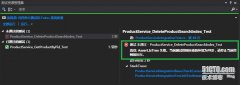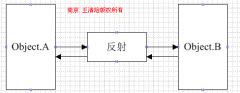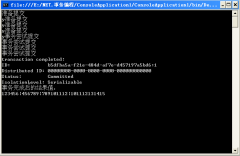C#中对DatagridView的部分常用操作
dbfC#DataGridView中的常用技巧
只列出技巧部分,后面会有补充
0(最基本的技巧). 获取某列中的某行(某单元格)中的内容
this.currentposition = this.dataGridView1.BindingContext [this.dataGridView1.DataSource, this.dataGridView1.DataMember].Position;
bookContent = this.database.dataSet.Tables[0].Rows [this.currentposition][21].ToString().Trim();
MessageBox.Show(bookContent);
1、自定义列
//定义列宽
this.dataGridView1.Columns[0].Width = 80;
this.dataGridView1.Columns[1].Width = 80;
this.dataGridView1.Columns[2].Width = 180;
this.dataGridView1.Columns[3].Width = 120;
this.dataGridView1.Columns[4].Width = 120;
Customize Cells and Columns in the Windows Forms DataGridView Control by Extending Their
Behavior and Appearance
Host Controls in Windows Forms DataGridView Cells
继承 DataGridViewTextBoxCell 类生成新的Cell类,然后再继承 DataGridViewColumn 生成新的Column类,并指定
CellTemplate为新的Cell类。新生成的Column便可以增加到DataGridView中去。
2、自动适应列宽
Programmatically Resize Cells to Fit Content in the Windows Forms DataGridView Control
Samples:
DataGridView.AutoSizeColumns(
DataGridViewAutoSizeColumnCriteria.HeaderAndDisplayedRows);
DataGridView.AutoSizeColumn(
DataGridViewAutoSizeColumnCriteria.HeaderOnly,
2, false);
DataGridView.AutoSizeRow(
DataGridViewAutoSizeRowCriteria.Columns,
2, false);
DataGridView.AutoSizeRows(
DataGridViewAutoSizeRowCriteria.HeaderAndColumns,
0, dataGridView1.Rows.Count, false);
3、可以绑定并显示对象
Bind Objects to Windows Forms DataGridView Controls
4、可以改变表格线条风格
Change the Border and Gridline Styles in the Windows Forms DataGridView Control
Samples:
this.dataGridView1.GridColor = Color.BlueViolet;
this.dataGridView1.BorderStyle = BorderStyle.Fixed3D;
this.dataGridView1.CellBorderStyle = DataGridViewCellBorderStyle.None;
this.dataGridView1.RowHeadersBorderStyle = DataGridViewHeaderBorderStyle.Single;
this.dataGridView1.ColumnHeadersBorderStyle = DataGridViewHeaderBorderStyle.Single;
5、动态改变列是否显示,和动态改变列的显示顺序
Change the Order of the Columns in the Windows Forms DataGridView Control
Samples:
customersDataGridView.Columns["CustomerID"].Visible = false;
customersDataGridView.Columns["ContactName"].DisplayIndex = 0;
customersDataGridView.Columns["ContactTitle"].DisplayIndex = 1;
customersDataGridView.Columns["City"].DisplayIndex = 2;
customersDataGridView.Columns["Country"].DisplayIndex = 3;
customersDataGridView.Columns["CompanyName"].DisplayIndex = 4;
6、可以在列中显示图像
Display Images in Cells of the Windows Forms DataGridView Control
Samples:
Icon treeIcon = new Icon(this.GetType(), "tree.ico");
DataGridViewImageColumn iconColumn = new DataGridViewImageColumn ();
iconColumn.Image = treeIcon.ToBitmap();
iconColumn.Name = "Tree";
iconColumn.HeaderText = "Nice tree";
dataGridView1.Columns.Insert(2, iconColumn);
7、格式化显示内容:
Format Data in the Windows Forms DataGridView Control
Samples:
this.dataGridView1.Columns["UnitPrice"].DefaultCellStyle.Format = "c";
this.dataGridView1.Columns["ShipDate"].DefaultCellStyle.Format = "d";
this.dataGridView1.DefaultCellStyle.NullValue = "no entry";
this.dataGridView1.DefaultCellStyle.WrapMode = DataGridViewWrapMode.Wrap;
this.dataGridView1.Columns["CustomerName"].DefaultCellStyle.Alignment =
DataGridViewContentAlignment.MiddleRight;
相关新闻>>
- 发表评论
-
- 最新评论 进入详细评论页>>